
Inhoudsopgave:
- Auteur John Day [email protected].
- Public 2024-01-30 11:15.
- Laatst gewijzigd 2025-01-23 15:01.


Dit is een korte zelfstudie om u te helpen de vaardigheid van niveau 2 elektronica te voltooien. U hoeft dit niet precies te doen zoals het is! U kunt onderdelen/componenten vervangen zoals u wilt, maar u bent zelf verantwoordelijk voor het wijzigen van de code om deze te laten werken. Ik zal opmerkingen aan de code toevoegen om uit te leggen wat elk onderdeel doet.
Het laatste ding is de microcomputer. We gebruiken de Arduino Nano. Dit kan worden verwisseld voor een Arduino Uno of een andere microcontroller. De bediening kan anders zijn en het is uw verantwoordelijkheid om de andere computer aan het werk te krijgen.
De ledstrip zit in het zilveren zakje bovenin de MHD personeelsla. De microfoon zit ook in de tas met de LED's. Als je klaar bent, stuur ze dan hier terug!
Benodigdheden
-
Microcomputer
Arduino Nano
-
Draden
-
7x F2F-kabels
- 2x Zwart
- 2x Rood
- 3x diverse kleuren
-
-
Loden strip
Nogmaals, we hebben er maar één. Het zal met de microfoon zijn
-
Microfoon
We hebben er maar één, dus bevestig hem aan het einde! Het zal in de personeelsla liggen
Stap 1: Microcomputer

Om te beginnen moeten we vertrouwd zijn met de onderdelen van de Arduino Nano. Zoals te zien is op de afbeelding, zijn er twee hoofdzijden aan de controller. De enige onderdelen waar we ons zorgen over maken zijn de volgende:
- +5V
- GND
- GND
- 3V3 (dit kan ook verschijnen als 3.3V maar hetzelfde betekenen)
- D2
- D3
- D4
- Mini USB (de zilveren stekker aan het einde)
Stap 2: LED-strip




Begin met het einde van de ledstrip te pakken. Deze moet een zwarte stekker hebben (met 4 draden erin) en dan twee losse draden (1x geel, 1x rood). We zullen alleen om de zwarte stekker geven. Oriënteer het zo in deze volgorde van links naar rechts: rood, blauw, groen, geel. Deze kleuren komen overeen met VCC, D0, C0, GND. Gebruik de vrouwelijke kant van de draden om de zwarte draad op de GND te duwen, de rode op de VCC en de verschillende kleuren op de middelste twee.
**Zorg er bij het bevestigen van de draden voor dat het zilveren lipje naar boven wijst! Dit zal ze helpen om op de pinnen te schuiven. (Te zien op de eerste foto)
We nemen dan de andere vrouwelijke kant en bevestigen deze aan de Nano. Bevestig de GND-draad van de LED-strip aan de GND naast D2. Neem vervolgens de VCC-draad en bevestig deze aan de +5V-pin. Bevestig de C0- en D0-pin van de LED aan de D2- en D3-pin op de Nano. Stekkerlocaties zijn te zien op de derde en vierde foto.
Stap 3: Bevestig de microfoon



** OPMERKING **
Draden waren schaars tijdens het maken van foto's. Ik zal deze foto waar mogelijk bijwerken om de instructies beter weer te geven. Hier zijn de draadkleuren in de richtingen versus de kleuren op de foto's:
- rood -> bruin
- zwart -> zwart
- gekleurd -> grijs
De microfoon wordt op dezelfde manier bevestigd als de LED Strip, maar met slechts 1 datapin in plaats van twee.
Deze keer moeten we de VCC-pin van de microfoon met een rode draad aan de 3V3-pin op de nano bevestigen. Dan de GND-pin op de microfoon naar de GND op de nano met behulp van de zwarte draad en tenslotte de OUT-pin op de microfoon naar de D4-pin op de nano met de gekleurde draad.
Stap 4: Arduino IDE
Gebruik de computers die zich het dichtst bij de 3D-printers bevinden en open Arduino IDE. Op deze computers is speciale software geïnstalleerd om onze ledstrip aan te sturen. Gebruik vervolgens een micro-USB om de nano op de computer aan te sluiten.
- Klik op Tools in de bovenste balk
- Klik vervolgens onder Bord op Arduino Nano
-
Klik onder Processor op ATmega328P (Old Bootloader)
Als dit niet werkt, selecteer dan ATmega328P
- Klik ten slotte onder Poort op de enige weergegeven optie.
Zodra dat allemaal is geselecteerd, kopieert en plakt u deze code in het schetsvenster (waar staat void setup() en void loop()). Klik vervolgens op de pijl die naar rechts wijst (deze bevindt zich direct onder het menu-item Bewerken). Hiermee wordt de code naar je nano geüpload.
#include // Bepaal welke D-pinnen worden gebruikt. const uint8_t clockPin = 2; const uint8_t dataPin = 3; const uint8_t micPin = 4;// Maak een object om naar de LED-strip te schrijven. APA102 ledStrip;// Stel het aantal te bedienen leds in. const uint16_t ledCount = 60; uint8_t led's; // Audio const int sampleWindow = 50; // Breedte voorbeeldvenster in mS (50 mS = 20 Hz) unsigned int sample;// Maak een buffer voor het vasthouden van de kleuren (3 bytes per kleur). rgb_color colors[ledCount];// Stel de helderheid van leds in (het maximum is 31 maar kan verblindend helder zijn). const int helderheid = 12; void setup() { Serial.begin(9600); } void loop() { equilizer(); ledStrip.write (kleuren, ledCount, helderheid); } void equilizer() { unsigned long startMillis= millis(); // Begin van voorbeeldvenster unsigned int peakToPeak = 0; // piek-tot-piek niveau unsigned int signalMax = 0; unsigned int signalMin = 1024; uint8_t tijd = millis() >> 4; // verzamel gegevens voor 50 mS while (millis() - startMillis <sampleWindow) {sample = analogRead(micPin); // gooi valse metingen weg als (sample signalMax) { signalMax = sample; // sla alleen de maximale niveaus op } else if (sample < signalMin) { signalMin = sample; // bewaar alleen de minimale niveaus } } } peakToPeak = signalMax - signalMin; // max - min = piek-piek amplitude memset (kleuren, 0, sizeof (kleuren)); // wist de kleuren van LED-strip leds = ranges (peakToPeak); // oproepbereiken om te zien hoeveel LED's moeten branden uint32_t stripColor = peakToPeak/1000 + peakToPeak%1000; for(uint16_t i = 0; i <= leds; i++) { colors = hsvToRgb((uint32_t)stripColor * 359 / 256, 255, 255); // voegt de kleuren weer toe aan de strip terwijl alleen de benodigde leds oplichten. } } rgb_color hsvToRgb(uint16_t h, uint8_t s, uint8_t v) { uint8_t f = (h % 60) * 255 / 60; uint8_t p = (255 - s) * (uint16_t)v / 255; uint8_t q = (255 - f * (uint16_t)s / 255) * (uint16_t)v / 255; uint8_t t = (255 - (255 - f) * (uint16_t)s / 255) * (uint16_t)v / 255; uint8_t r = 0, g = 0, b = 0; switch((h / 60) % 6){ geval 0: r = v; g = t; b = p; pauze; geval 1: r = q; g = v; b = p; pauze; geval 2: r = p; g = v; b = t; pauze; geval 3: r = p; g = q; b = v; pauze; geval 4: r = t; g = p; b = v; pauze; geval 5: r = v; g = p; b = q; pauze; } retourneer rgb_color (r, g, b); } uint8_t ranges(uint8_t vol) {if(vol> 800) { return 60; } else if(vol > 700) { return 56; } else if(vol > 600) { return 52; } else if(vol > 500) { return 48; } else if(vol > 400) { return 44; } else if(vol > 358) { return 40; } else if(vol > 317) { return 36; } else if(vol > 276) { return 32; } else if(vol > 235) { return 28; } else if(vol > 194) { return 24; } else if(vol > 153) { return 20; } else if(vol > 112) { return 16; } else if(vol > 71) { return 12; } else if(vol > 30) { return 8; } anders { retour 4; } }
Stap 5: Eenmaal klaar
Goed gedaan! Maak een foto van alles werkend. Als de ledstrip niet helemaal oplicht dan is de schroef aan de achterkant van de microfoon afgesteld. U kunt de code wijzigen om dit op te lossen (vraag om hulp als u dat wilt) maar is niet nodig. Wil je het project behouden, dan staan hieronder de links voor de microfoon en ledstrip. We hebben die nodig om in de Hub te blijven, zodat andere medewerkers het ook kunnen afmaken.
Voordat u alles demonteert, bevestigt u de nano opnieuw op de computer en volgt u deze stappen in de Arduino IDE:
- Klik op Bestand
- Voorbeelden
- Basis
- Knipperen
- Als u klaar bent, klikt u op de uploadknop
Dit is om ervoor te zorgen dat iedereen het hele proces doet en niet alleen de draden bevestigt. Demonteer nu alles en zet het terug waar je het gevonden hebt!
Links:
Microfoon
LED's worden toegevoegd zodra ik de link heb
Aanbevolen:
4 tot 20 MA industriële proceskalibrator DIY - Elektronica-instrumenten: 8 stappen (met afbeeldingen)

4 tot 20 MA industriële proceskalibrator DIY | Elektronica-instrumentatie: Industriële en elektronische instrumentatie is een erg duur vakgebied en het is niet gemakkelijk om erover te leren als we autodidact zijn of een hobbyist. Daarom ontwierpen mijn elektronica-instrumentatieklas en ik dit low-budget 4 tot 20 mA-proc
Een aardappel gebruiken om elektronica van stroom te voorzien: 4 stappen
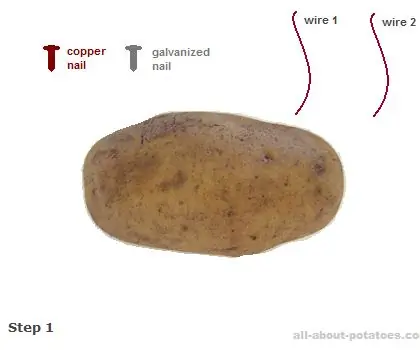
Hoe een aardappel te gebruiken om elektronica aan te drijven: Als we de reguliere methode gebruiken die in een natuurkundig laboratorium wordt gebruikt om elektriciteit op te wekken, zouden we verschillende metalen staven nodig hebben die als dragers van elektriciteit kunnen worden gebruikt. Een van de metalen staven kan een spijker van gegalvaniseerd zink zijn en de andere een spijker, een penn
Belangrijke berekeningen in elektronica: 7 stappen
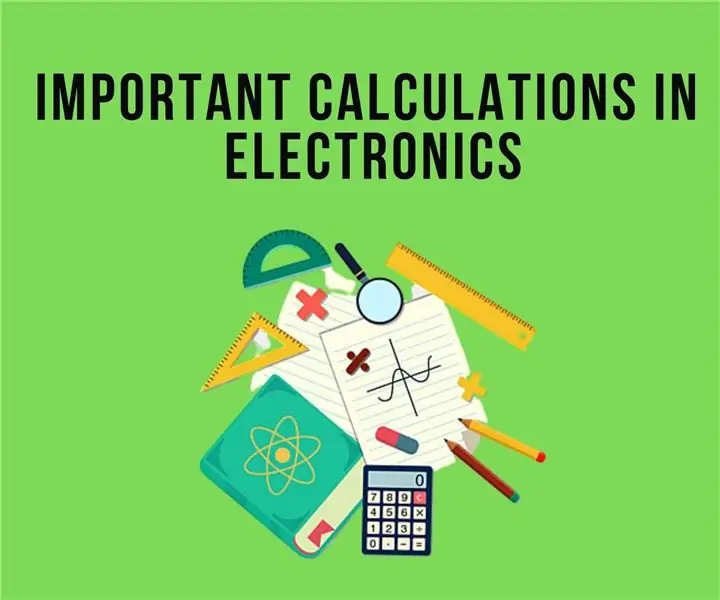
Belangrijke berekeningen in elektronica: deze Instructable is bedoeld om enkele van de belangrijke berekeningen op te sommen waar elektronica-ingenieurs / makers zich bewust van moeten zijn. Eerlijk gezegd zijn er veel formules die in deze categorie passen. Dus ik heb dit Instructable beperkt tot basic fo
Elektronica Craft Concert: 4 stappen

Electronics Craft Concert: De blog gaat over het maken van een concertmodel van elektronicaschroot. Eerder maakte ik enkele sculpturen met messing en dit is de eerste die ik probeer om een levend werkend model van mijn sculptuur te maken. Ik wil graag de video delen die ik met model heb gemaakt en dus
Een Alexa-vaardigheid maken: 10 stappen

Hoe een Alexa-vaardigheid te creëren: wat is een Alexa-vaardigheid? Alexa-vaardigheden zijn als apps. U kunt vaardigheden in- en uitschakelen met behulp van de Alexa-app of een webbrowser, op dezelfde manier waarop u apps op uw smartphone of tablet installeert en verwijdert. Vaardigheden zijn spraakgestuurde Alexa-mogelijkheden
